

Musik-Streaming-Dienste sind heute die wichtigste Art, Musik zu hören – und das gilt auch für DJs. Spotify, einer der größten Streaming-Anbieter der Welt, hat nun, nach über 5 Jahren Pause, die Integration in DJ-Software wieder angekündigt. Die Nutzer von Spotify Premium können sich ab sofort direkt in den drei großen DJ-Plattformen – Serato DJ (Pro und Lite), Rekordbox und Algoriddims Djay Pro – einloggen, um ihre DJ-Sets zu spielen. Bedauerlicherweise ist Virtual DJ dieses Mal nicht unter den unterstützten Programmen.
Doch die gute Nachricht: Du kannst deine Spotify Songs trotzdem in Virtual DJ verwenden! Diese Anleitung liefert dir alle notwendigen Informationen. Wir klären, wie du deine Spotify-Playlists in Virtual DJ zu mixen und welche Spotify Alternative gibt, die Virtual DJ offiziell unterstützen.
Verwandete Artikel: Djay Pro mit Spotify nutzen

Da eine direkte Integration zwischen Spotify und Virtual DJ nicht existiert, musst du einen Umweg gehen, um deine Musikbibliothek zu nutzen. Dieser Workaround ist die beliebteste Lösung in der DJ-Community und funktioniert, indem du deine Spotify-Songs mit Sidify Spotify Music Converter konvertierst und als lokale Dateien in Virtual DJ importierst.
Sidify Spotify Music Converter ist ein Tool, das die Aufnahmetechnik nutzt, um Nutzern die Möglichkeit zu geben, Spotify-Musik schnell aufzuzeichnen. Die aufgenommenen Songs können anschließend in verschiedenen gängigen Audioformaten dauerhaft lokal gespeichert und dann für Mixing in Virtual DJ importiert werden.
Das Programm unterstützt außerdem das Speichern wichtiger ID3-Tags und Lyrics und bietet einige nützliche Zusatzfunktionen wie CD-Brennen und AA/AAX-Umwandlung, mit denen du deine persönliche Musikbibliothek optimal aufbauen können.
Wichtig: Nutze diese Methode ausschließlich für private Zwecke und zum Üben.

 Spotify Musik in Formaten (MP3/AAC/WAV/FLAC/AIFF/ALAC) herunterladen
Spotify Musik in Formaten (MP3/AAC/WAV/FLAC/AIFF/ALAC) herunterladen Die beste Qualität von Spotify Songs behalten
Die beste Qualität von Spotify Songs behalten Musik mit schneller Geschwindigkeit konvertieren
Musik mit schneller Geschwindigkeit konvertieren Spotify Lyrics erfassen und als TXT-/LRC-Datei speichern
Spotify Lyrics erfassen und als TXT-/LRC-Datei speichern 100% Virenfrei und ohne Plug-in
100% Virenfrei und ohne Plug-inSchritt 1Sidify Spotify Music Converter auf dem Computer installieren
Lade Sidify Spotify Music Converter herunter und installiere ihn auf deinem PC oder Mac. Starte dann Sidify auf deinem Desktop.
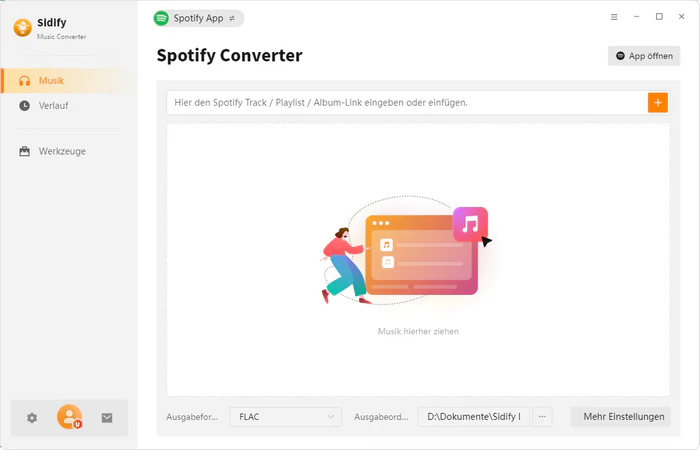
Schritt 2Spotify Playlists für DJing hinzufügen
Nun findest du die Spotify Playlist, die du bei Virtual DJ nutzen möchtest, in Spotify. Klicke dann auf das Symbol "+" in der Hauptoberfläche von Spotify Music Converter. Anschließend wird ein Fenster zum Hinzufügen angezeigt. Du kannst eine ganze Playlist per Drag & Drop über Sidify ziehen.
Nachdem Sidify die URLs analysiert hat, klickst du auf OK, um den hinzugefügten Spotify Playlists zu überprüfen.
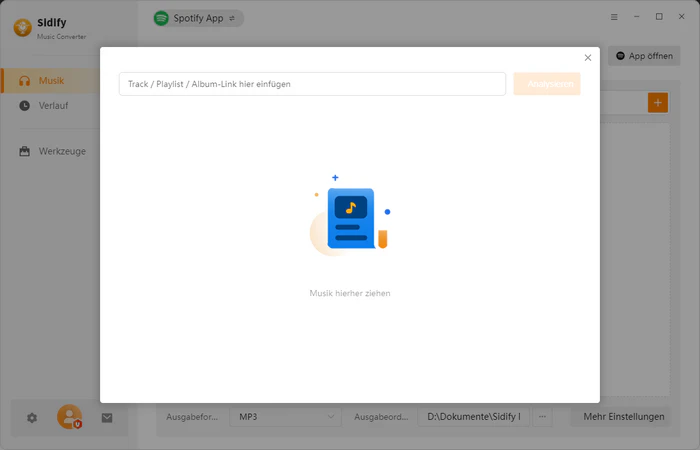
Schritt 3Einstellungen von Spotify-Musik anpassen
Klicke auf  . Hier kannst du das Ausgabeformat auswählen, einschließlich MP3, AAC, WAV, FLAC, AIFF oder ALAC, Ausgabequalität zwischen 128 kbps, 256 kbps und 320 kbps.
. Hier kannst du das Ausgabeformat auswählen, einschließlich MP3, AAC, WAV, FLAC, AIFF oder ALAC, Ausgabequalität zwischen 128 kbps, 256 kbps und 320 kbps.
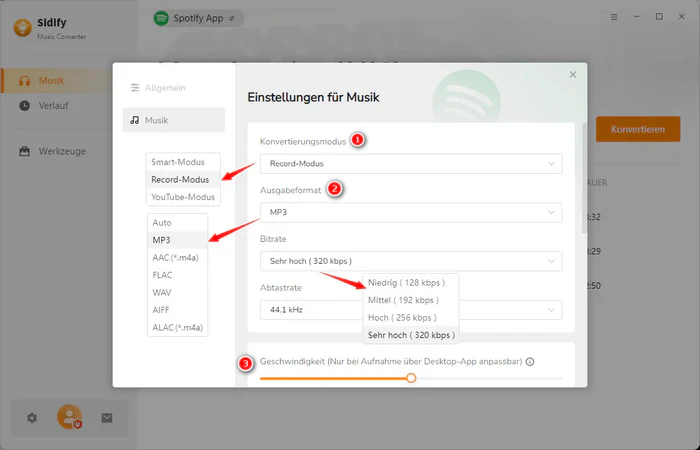
Schritt 4Mit der Konvettierung beginnen
Klicke auf Konvertieren, um Spotify-Musik zu MP3 oder einem anderen von Virtual DJ unterstützten Audioformat umzuwandeln.
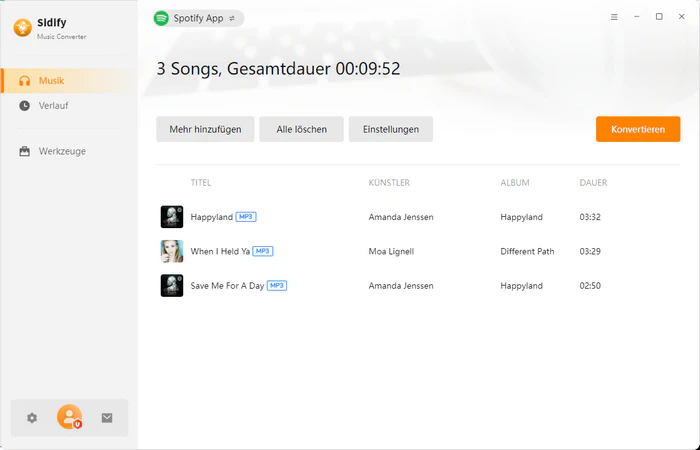
Die Benutzeroberfläche von Sidify ist möglicherweise wegen des Upgrades geändert. Besuche bitte das neueste Tutorial des Programms >>
Mit den obigen 4 Schritten kannst du ganz einfach Spotify Songs als lokale Audiodateien herunterladen. Es ist Zeit, diese Songs von deinem lokalen Laufwerk in Virtual DJ Software zu importieren.
Öffne Virtual DJ und klicke dann im linken Bereich auf den Bereich Lokale Musik > Festplatten. Navigiere durch deine Computer-Ordner, bis du den Speicherort findest, in den du die konvertierten Spotify-Songs in Teil 1 heruntergeladen hast.
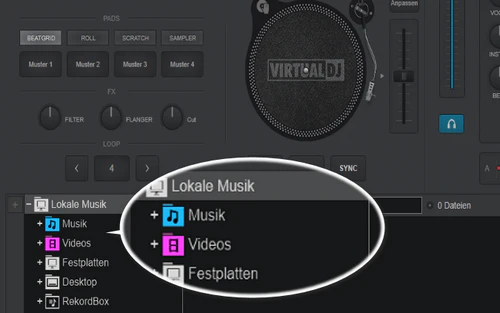
Die importierten Songs erscheinen nun in der Dateiliste von Virtual DJ. Du kannst jeden Song auf ein Deck ziehen. Virtual DJ analysiert dann automatisch die BPM, den Key und die Wellenform.
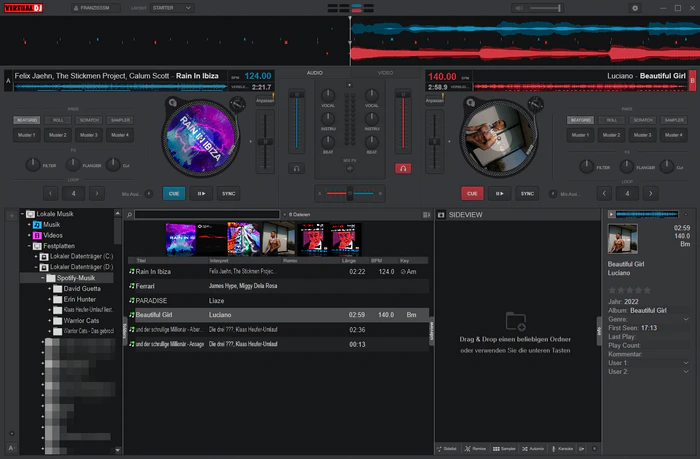
Deine ehemalige Spotify-Playlist steht dir nun als lokale Musikbibliothek zur Verfügung und du kannst mit dem Mixen beginnen!
Diese Methode bietet zwei klare Vorteile: Erstens bist du unabhängig von der Spotify-Integration, wodurch du nicht befürchten musst, dass Songs aufgrund von Lizenzbeschränkungen in deiner Playlist plötzlich nicht mehr verfügbar sind. Zweitens sind die Titel dauerhaft als lokale Dateien auf deinem Gerät gespeichert und somit jederzeit offline nutzbar.
Virtual DJ unterstützt die folgenden DJ-spezifischen Streaming-Anbieter direkt. Diese können dir als Alternativen zu Spotify dienen und Inhalte direkt für deine Sets bereitstellen:
| Anbieter | Fokus | Vorteile in Virtual DJ |
|---|---|---|
| Beatport | Elektronische Tanzmusik (House, Techno, Trance etc.) | Riesige, kuratierte Dance-Kataloge, hohe Audioqualität, direkter Zugriff auf Top-Charts. |
| Beatsource | Open-Format/Mainstream (Hip-Hop, Pop, Latin, Dance) | Fokus auf Musik, die in Bars und Clubs populär ist, mit speziellen DJ-Edits. |
| SoundCloud Go+ | Unabhängige Künstler, Remixe und Underground-Tracks | Extrem großer und vielfältiger Katalog, ideal für neue Entdeckungen und einzigartige Edits. |
| Tidal | Hohe Audioqualität (HiFi-Streaming) | Stabile Integration, ideal für DJs, die Wert auf verlustfreie (Lossless) Wiedergabe legen. |
| Deezer | Große, Mainstream-Bibliothek (Pop, Rock, Hip-Hop etc.) | Direkt integriert in Virtual DJ. Zugriff auf den gesamten Katalog und deine Playlists (Deezer Premium erforderlich). |
Die DJ-Anbieter, die Virtual DJ unterstützt, werden wahrscheinlich nicht alle Songs finden, die du auf Spotify hast. Wenn Spotify für dich wichtiger ist, ist es möglicherweise die bessere Wahl, zu einer DJ-Software (Rekordbox, Serato DJ oder djay Pro) zu wechseln, die die Spotify-Integration unterstützt.
Wenn du eine dieser Plattformen nutzt, ist dies die bei Weitem einfachste Methode, um mit Spotify als DJ aufzulegen. Du musst lediglich auf die neueste Softwareversion aktualisieren, Spotify aus dem Menü der Streaming-Dienste auswählen, sich mit deinem Spotify Premium-Account anmelden – und schon kannst du loslegen. Du siehst dann deine gesamte Spotify-Bibliothek, all deine Playlists und sogar ausgewählte, DJ-freundliche Playlists direkt in deiner DJ-Software.
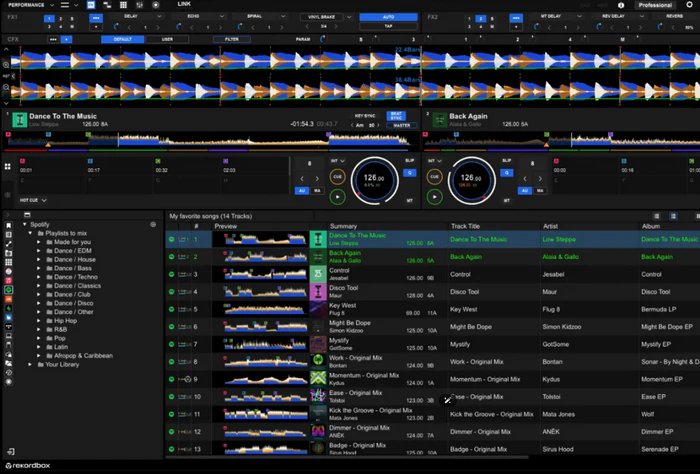
Sidify Spotify Music Converter ist zweifellos die derzeit beste Lösung, um Spotify in Virtual DJ zu nutzen. Das Tool umgeht jegliche Integrationsprobleme zwischen Spotify und Virtual DJ, indem es deine Playlists direkt aufnimmt und als lokale Dateien speichert. Dadurch bleibt deine Spotify-Playlist dauerhaft verfügbar und ist nicht von Lizenzbeschränkungen bedroht. Zudem kannst du deine Sets offline vorbereiten und sind nicht ständig auf eine WLAN-Verbindung angewiesen.
Probiere mal dieses Programm aus und beginne mit der Erstellung deines eigenen musikalischen Mixes!
Hinweis: Mit der kostenlosen Testversion von Spotify Music Converter kannst du jedes Songs 1 Minute lang konvertieren. Um die Beschränkung aufzuheben, schalte bitte die Vollversion frei.
Hinweis: Spotify Music Converter bietet den Nutzer auch kostenlose Version an. Hier sind die Unterschiede zwischen kostenlose Version und Ultimate Version. Details anzeigen >
Nein, Virtual DJ ist seit Juli 2020 nicht mehr offiziell mit Spotify kompatibel. Spotify hat seine Integration mit DJ-Software ab September 2025 neu gestartet, Virtual DJ ist jedoch nicht auf der Liste.
Seit dem 24. September 2025 ist es Spotify Premium-Abonnenten möglich, sich direkt in Rekordbox, djay Pro und Serato DJ einzuloggen, um auf ihre gesamte Musikbibliothek zuzugreifen.
Spotify bietet zwei DJ-Funktionen, um dir ein besseres Hörerlebnis zu bieten.: AI DJ ist ein KI-gesteuerter personalisierter Musik-Feed mit Kommentaren eines KI-Moderators, verfügbar für Premium-Nutzer. Automix und Überblendung ermöglichen nahtloses Übergehen von Songs. Beide Funktionen ersetzen jedoch keine professionelle DJ-Software.

Apple Music Converter ist ein exzellenter Apple Music Downloader für Windows-Benutzer, der Apple-Musik oder Playlists, M4P Musik und iTunes Hörbücher mit hoher Audioqualität in MP3-, AAC-, WAV- , FLAC, AIFF- oder ALAC-Format herunterladen kann. Mit der schnelleren Geschwindigkeit behält das auch die originalen ID3-Tags.
Details anzeigen >Spotify Music Converter
Beliebte Produkte
Empfohlene Produkte
Vielleicht interessieren
Top-Themen
Tests und Reviews
Was wir garantieren

Geld-zurück-Garantie
Wir bieten Geld-zurück-Garantie für alle Produkte.

Sicheres Einkaufen
Alle Transaktionen im Zahlungsprozess sind durch SSL geschützt.

100% Sauber und Sicher
100% Reinigungsprogramm - Alle Software ist viren- und pluginfrei.